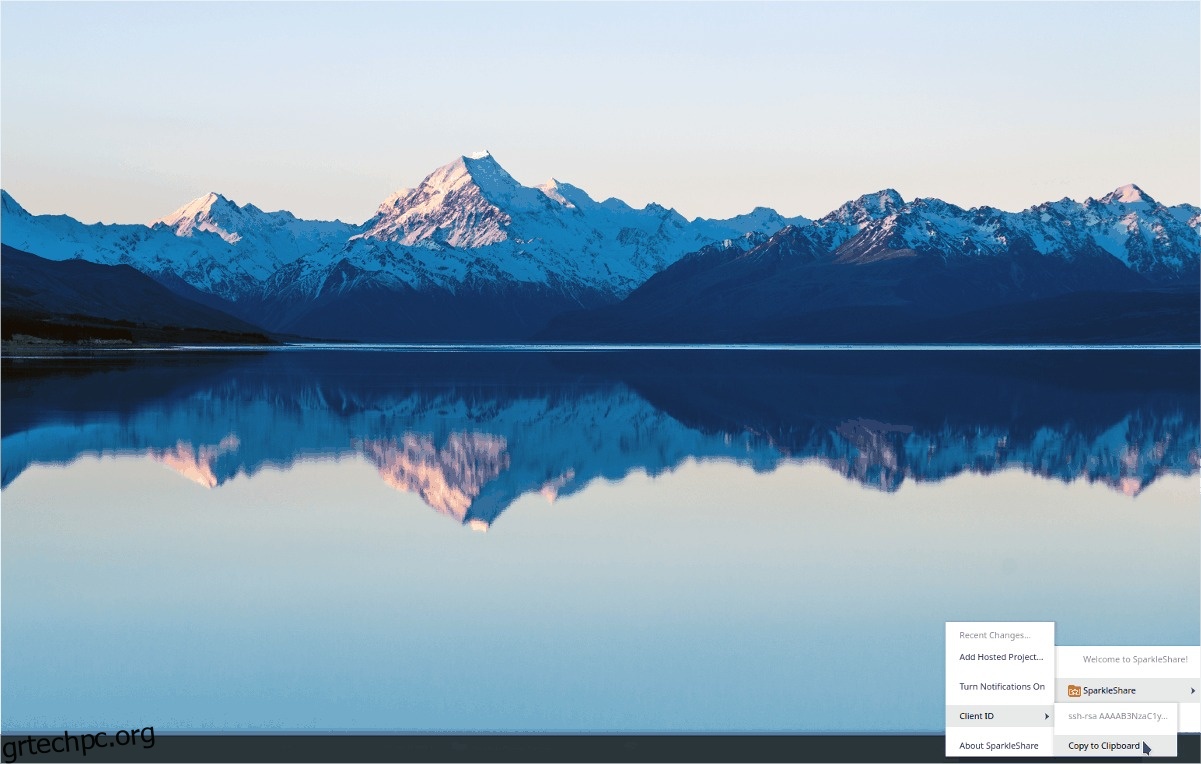Υπάρχουν πολλές επιλογές συγχρονισμού στο Linux, αλλά σχεδόν καμία από αυτές δεν επικεντρώνεται στον προγραμματιστή. Εδώ μπαίνει το Sparkleshare: είναι ένα εργαλείο συγχρονισμού αρχείων που επιτρέπει στους χρήστες να συγχρονίζουν και να μοιράζονται διάφορα αρχεία κειμένου, έγγραφα γραφείου και άλλους μικρούς τύπους δεδομένων σε χρήστες σε LAN ή μέσω Διαδικτύου με τρόπο που μοιάζει με το Dropbox. Το Sparkleshare είναι δωρεάν και λειτουργεί πολύ καλά σε μυριάδες διανομές Linux. Για να το χρησιμοποιήσετε το SparkleShare σε Linux, θα χρειαστεί να ρυθμίσετε και έναν πελάτη και έναν κεντρικό υπολογιστή.
Πίνακας περιεχομένων
Διακομιστής Sparkleshare
Το σύστημα κεντρικού υπολογιστή Sparkleshare εγκαθίσταται αβίαστα, χάρη στο εργαλείο “Dazzle”. Το Dazzle είναι ένα σενάριο κελύφους που μπορούν να χρησιμοποιήσουν οι χρήστες για να χειριστούν τα κοινόχρηστα στοιχεία Sparkleshare, να συνδέσουν πελάτες και άλλα γρήγορα.
Σημείωση: δεν χρειάζεται να έχετε αποκλειστικό διακομιστή για να φιλοξενήσετε ένα έργο Sparkleshare. Ωστόσο, είναι καλή ιδέα να εγκαταστήσετε τον διακομιστή Sparkleshare σας σε έναν υπολογιστή που χρησιμοποιείται τακτικά.
Το σενάριο Dazzle δεν απαιτεί καμία μοναδική ρύθμιση για χρήση ή εγκατάσταση. Αντίθετα, χρησιμοποιήστε το εργαλείο wget για να το κατεβάσετε στον αρχικό κατάλογο του διακομιστή Linux ή του Desktop που θα φιλοξενήσει τα αρχεία.
wget https://raw.githubusercontent.com/hbons/Dazzle/master/dazzle.sh
Ενημερώστε τα δικαιώματα στο σενάριο Dazzle, ώστε ο υπολογιστής σας Linux να μπορεί να το χρησιμοποιεί σωστά. Χωρίς τα σωστά δικαιώματα, είναι πολύ πιθανό το σενάριο να μην εκτελεστεί σωστά.
sudo chmod +x dazzle.sh
Αφού ρυθμίσετε τα δικαιώματα, εκτελέστε την εντολή ρύθμισης Dazzle. Η εντολή εγκατάστασης θα δημιουργήσει αυτόματα διάφορα αρχεία διαμόρφωσης, καθώς και άλλες βασικές αλλαγές συστήματος που απαιτούνται για την εκτέλεση ενός επιτυχημένου συστήματος Sparkleshare.
Αποκτήστε δικαιώματα root με:
sudo -s
Στη συνέχεια, πραγματοποιήστε εναλλαγή στον λογαριασμό Root χρησιμοποιώντας την εντολή su.
su
Με το root, εκτελέστε τη διαδικασία ρύθμισης του Dazzle.
sh dazzle.sh setup
Τώρα που έχει ληφθεί μέριμνα για τη ρύθμιση, είναι δυνατή η δημιουργία μιας κοινής χρήσης. Λάβετε υπόψη ότι οι κεντρικοί υπολογιστές αρχείων Sparkleshare είναι καλύτεροι με κώδικα, αρχεία κειμένου, εικόνες ή άλλα μικρά έγγραφα. Μην προσπαθήσετε να το χρησιμοποιήσετε για μεγάλα αρχεία, καθώς δεν προορίζεται για αυτό το λογισμικό. Για να δημιουργήσετε ένα νέο κοινόχρηστο στοιχείο, καλέστε την εντολή δημιουργία.
sh dazzle.sh create NEW_SHARE_NAME
Το σενάριο Dazzle, όταν ολοκληρωθεί, θα εκτυπώσει τις λεπτομέρειες της απομακρυσμένης σύνδεσης για το νέο κοινόχρηστό σας. Αντιγράψτε αυτές τις πληροφορίες κοινής χρήσης και αποθηκεύστε τις σε ένα αρχείο κειμένου. Μη διστάσετε να επαναλάβετε αυτήν τη διαδικασία όσες φορές θέλετε, εάν επιθυμείτε πολλαπλές ξεχωριστές κοινοποιήσεις με τον κεντρικό υπολογιστή Sparkleshare.
Πελάτης Sparkleshare
Τώρα που έχετε λειτουργήσει ο διακομιστής Sparkleshare, ήρθε η ώρα να ρυθμίσετε την πλευρά του πελάτη. Ευτυχώς, το Sparkleshare είναι άμεσα διαθέσιμο σε όλα τα μεγάλα λειτουργικά συστήματα. Για να εγκαταστήσετε το Sparkleshare στο Linux, ανοίξτε ένα τερματικό και ακολουθήστε τις οδηγίες ανάλογα με τη διανομή Linux σας.
Ubuntu
sudo apt install sparkleshare
Debian
sudo apt-get install sparkleshare
Arch Linux
Οι χρήστες του Arch Linux έχουν πρόσβαση στον πελάτη Sparkleshare εάν ενεργοποιήσουν το αποθετήριο “Community” στο /etc/pacman.conf.
sudo pacman -S sparkleshare
Μαλακό καπέλλο
sudo dnf install sparkleshare -y
OpenSUSE
sudo zypper install sparkleshare
Γενικά Linux μέσω Flatpak
Οι προγραμματιστές Sparkleshare έχουν διαθέσιμη μια έκδοση Flatpak για εγκατάσταση. Για να το αποκτήσετε, ακολουθήστε τον οδηγό μας για να ρυθμίσετε το Flatpak στον υπολογιστή σας Linux.
Αφού ρυθμίσετε το Flatpak ώστε να λειτουργεί στον υπολογιστή σας Linux, πληκτρολογήστε τις ακόλουθες εντολές για να λειτουργήσει το Sparkleshare.
flatpak remote-add flathub https://flathub.org/repo/flathub.flatpakrepo flatpak install flathub org.sparkleshare.SparkleShare
Σύνδεση στον διακομιστή Sparkleshare
Για να συνδεθείτε σε ένα αυτο-φιλοξενούμενο Sparkelshare, θα πρέπει πρώτα να προσθέσετε το αναγνωριστικό στον διακομιστή σας. Εκκινήστε το πρόγραμμα-πελάτη Sparkleshare και κάντε δεξί κλικ πάνω του στο δίσκο συστήματος στην επιφάνεια εργασίας σας. Στο μενού με το δεξί κλικ, βρείτε το “Client ID” και κάντε κλικ στο κουμπί “αντιγραφή στο πρόχειρο”.
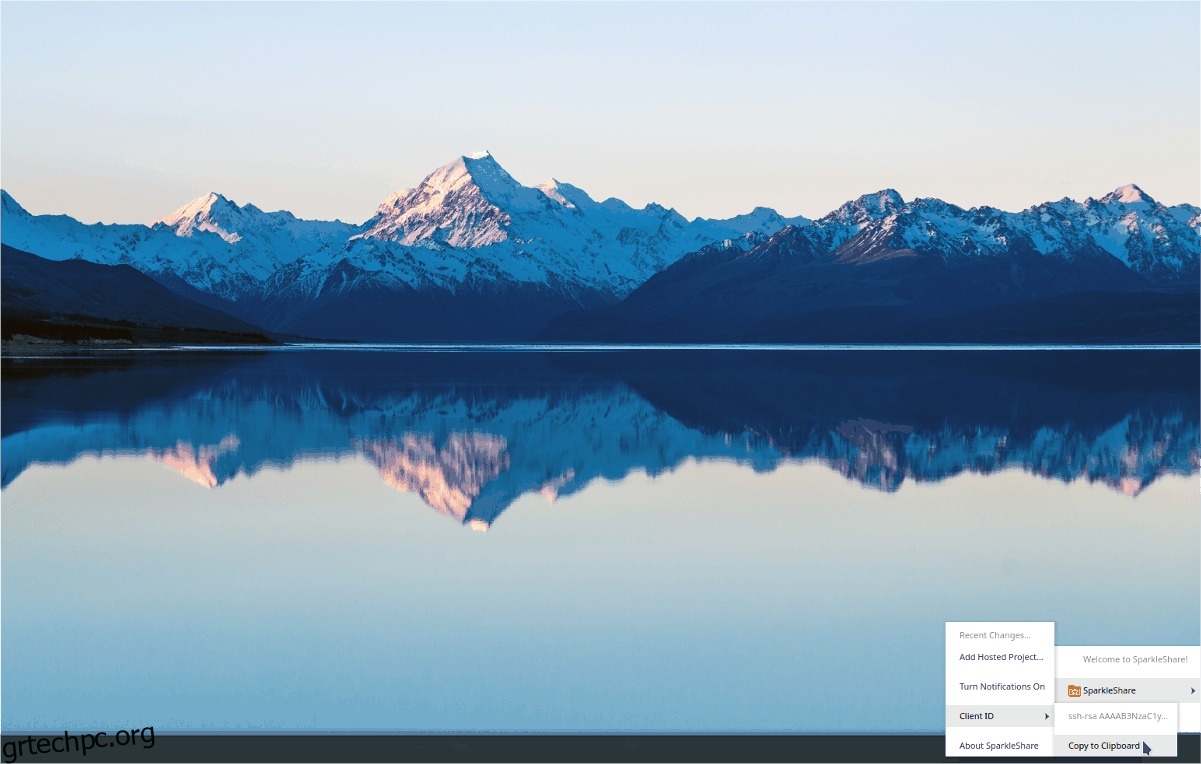
Επιστρέψτε στον διακομιστή που φιλοξενεί το έργο σας Sparkleshare και αποκτήστε πρόσβαση root με το sudo -s.
sudo -s
Αφού εκτελέσετε την εντολή sudo -s, μεταβείτε στον λογαριασμό root εκτελώντας την εντολή su σε ένα τερματικό.
su
Με πρόσβαση root, εκτελέστε το σενάριο Dazzle και χρησιμοποιήστε τη δυνατότητα σύνδεσης. Πάρτε το Client ID και επικολλήστε στο τερματικό όταν σας ζητηθεί. Επαναλάβετε αυτή τη διαδικασία για κάθε χρήστη που χρειάζεται πρόσβαση στο απομακρυσμένο έργο Sparkleshare.
sh dazzle.sh link
Όταν όλοι οι πελάτες σας είναι συνδεδεμένοι, κάντε δεξί κλικ στο εικονίδιο Sparkleshare στο δίσκο του συστήματός σας ξανά και επιλέξτε “προσθήκη φιλοξενούμενου έργου”. Εισαγάγετε τα στοιχεία σύνδεσης για το κοινό σας για να αποκτήσετε πρόσβαση! Εάν η σύνδεση είναι επιτυχής, τα δεδομένα θα αρχίσουν αμέσως να συγχρονίζονται με τον υπολογιστή σας Linux μέσω του προγράμματος-πελάτη.
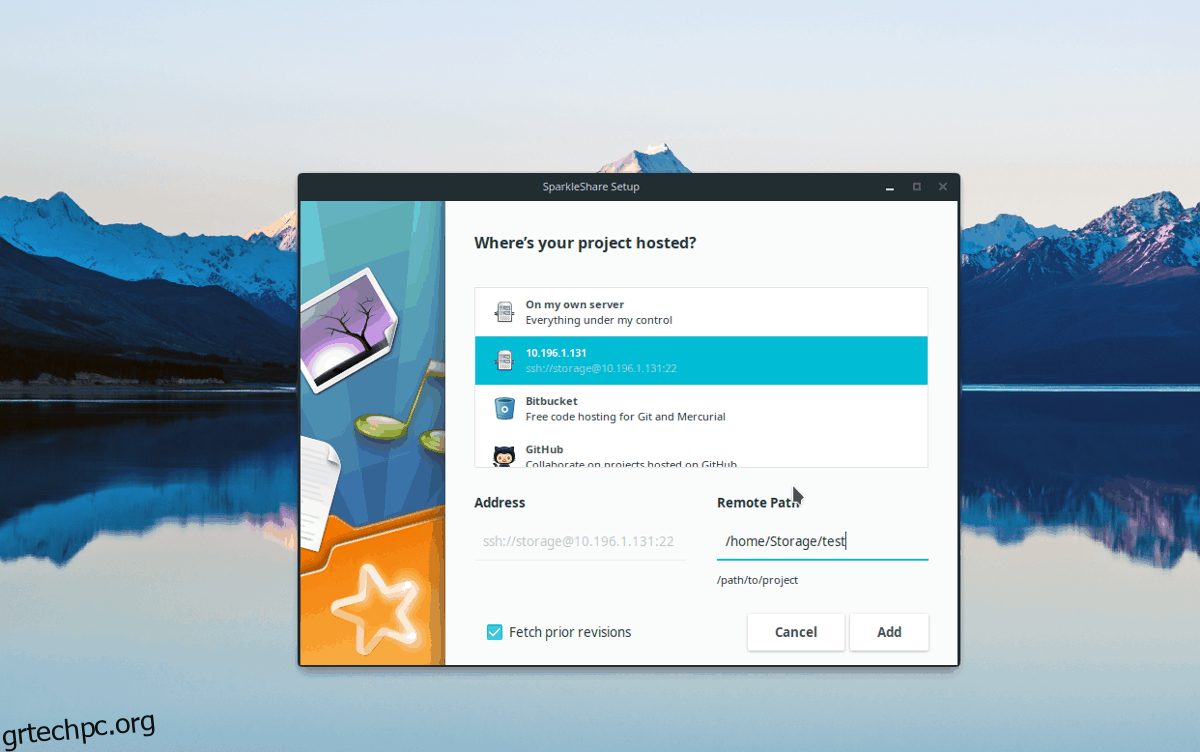
Θέλετε να προσθέσετε νέα δεδομένα στον απομακρυσμένο διακομιστή Sparkleshare; Ανοίξτε τον διαχειριστή αρχείων Linux και μεταβείτε στο /home/username/Sparkleshare/.
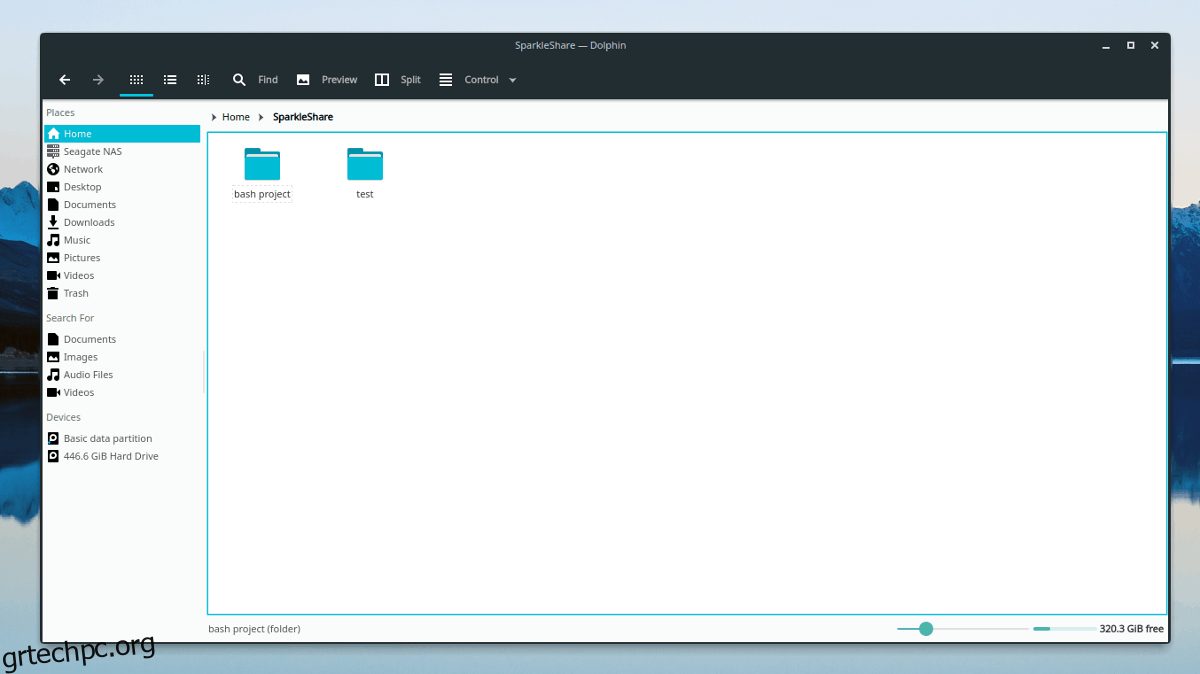
Για να μοιραστείτε αρχεία με χρήστες που είναι συνδεδεμένοι στο έργο σας Sparkleshare, κάντε κλικ σε έναν από τους υποφακέλους του έργου μέσα στο ~/Sparkleshare. Αντιγράψτε τα δεδομένα σας στο φάκελο του έργου και αφήστε τον πελάτη να τα ανεβάσει στους άλλους χρήστες.